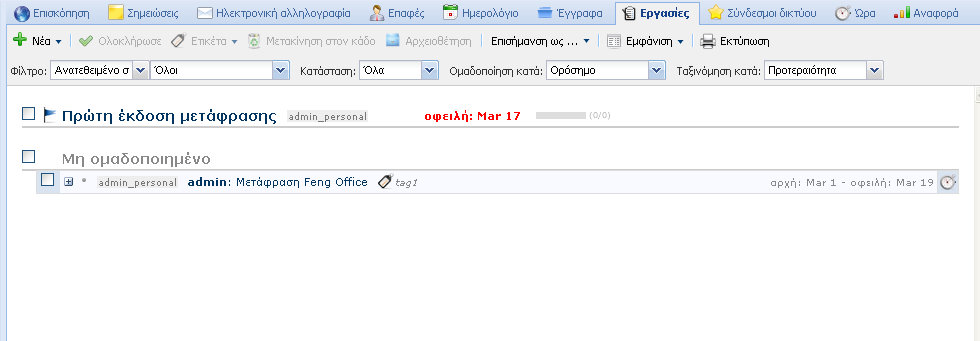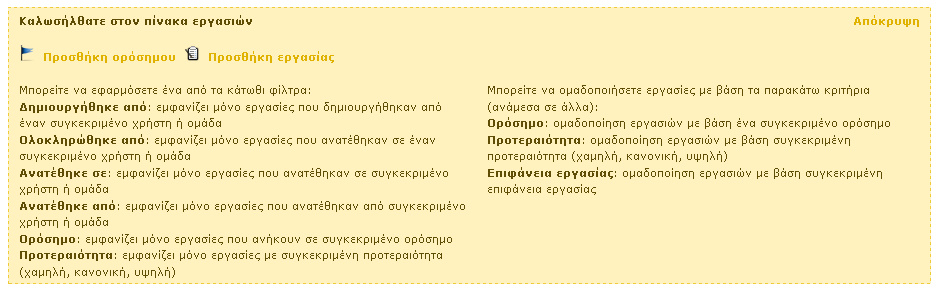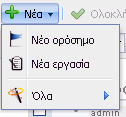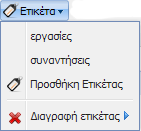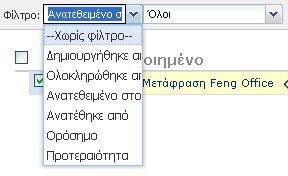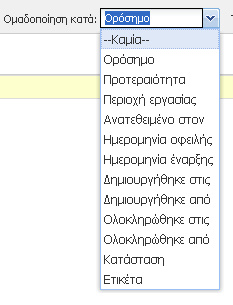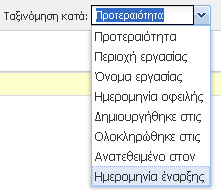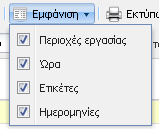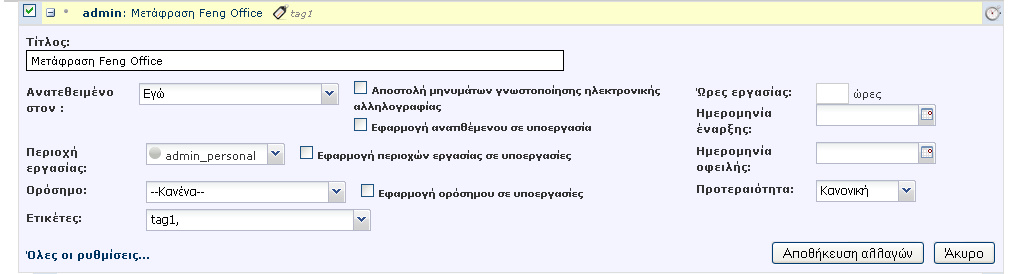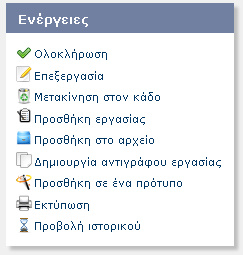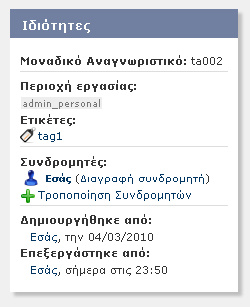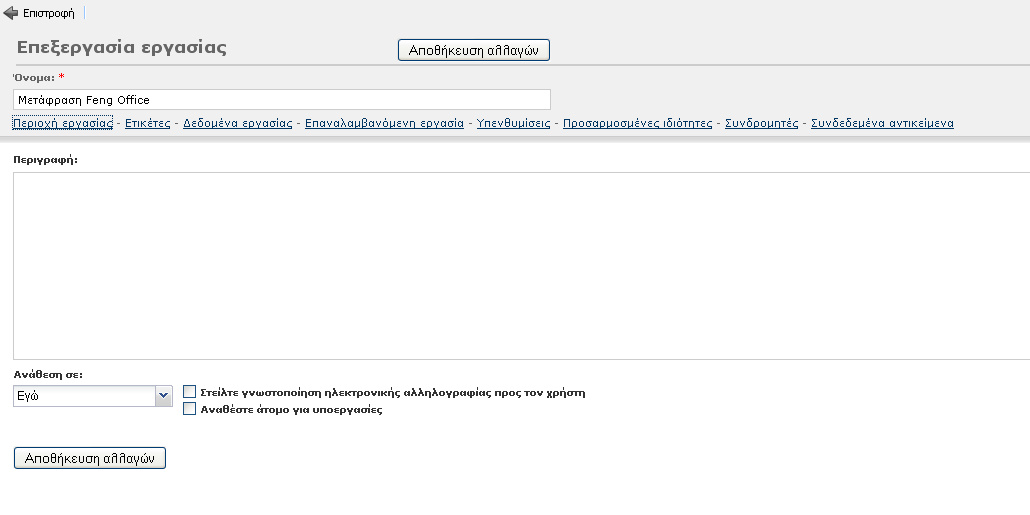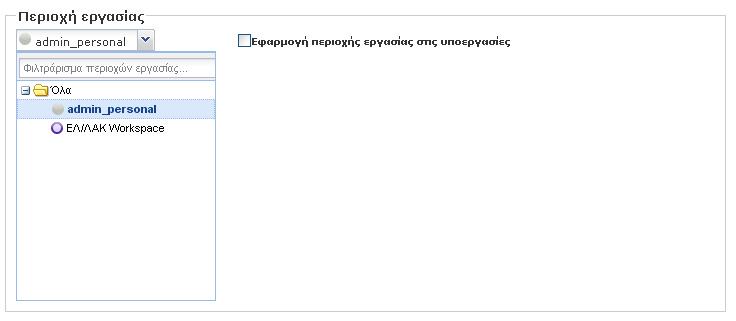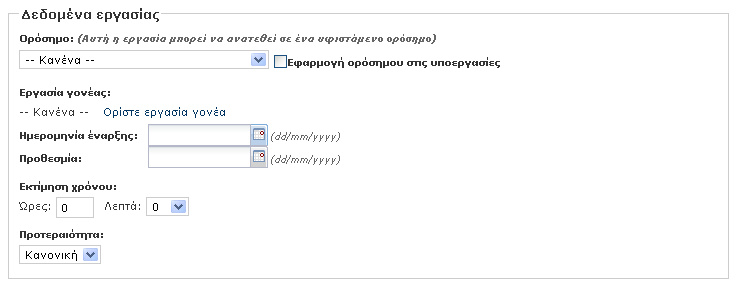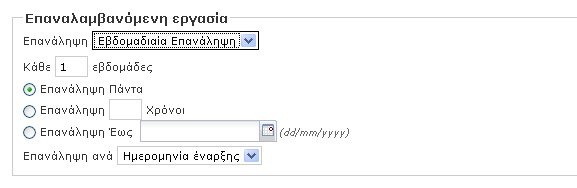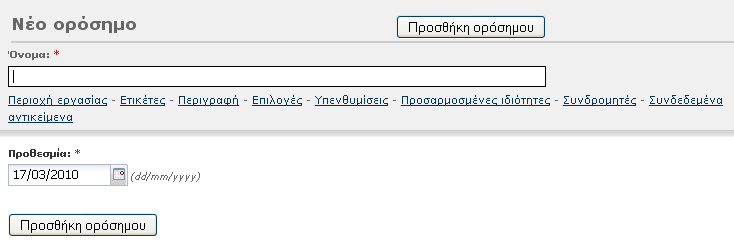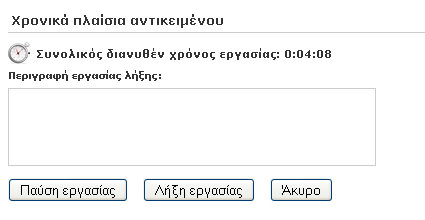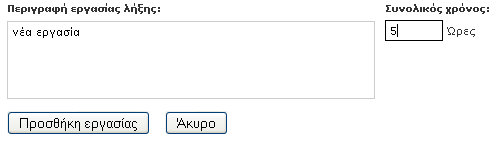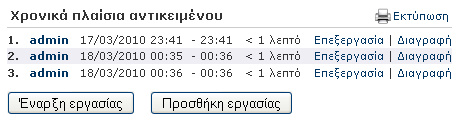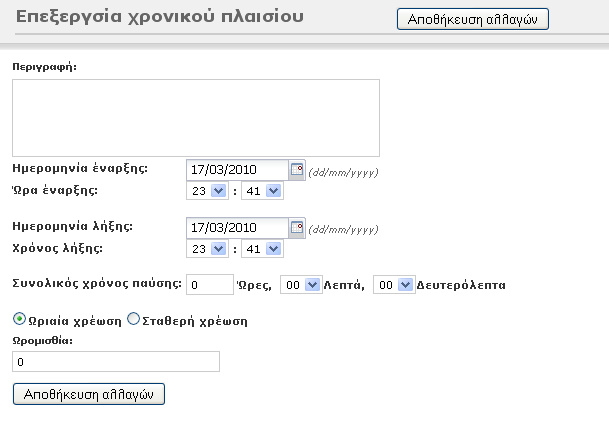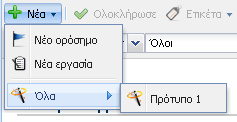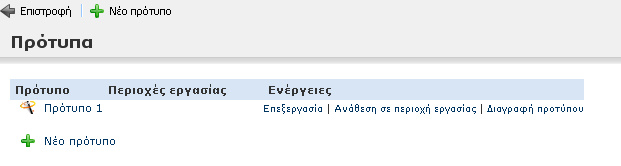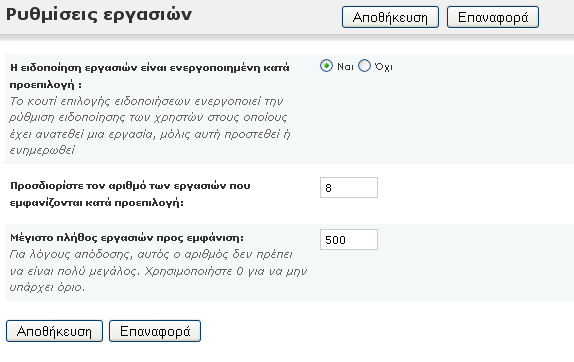Πίνακας Περιεχομένων
[ Σημειώσεις | Ηλεκτρονική αλληλογραφία | Επαφές | Ημερολόγιο | Έγγραφα | Εργασίες | Σύνδεσμοι δικτύου | Ώρα | Αναφορά ]
Εργασίες & Ορόσημα
Η επιλογή Εργασίες σας δίνει πρόσβαση στις εργασίες και τα ορόσημα. Οι εργασίες λένε στους ανθρώπους τι πρέπει να κάνουν - τα ορόσημα τους ενημερώνουν όταν κάτι έχει λήξει. Οι εργασίες μπορούν να ανατεθούν σε ορόσημα - αλλά μπορούν να υπάρχουν και μόνες τους σαν μη ανατιθέμενες εργασίες. Τα ορόσημα μπορούν να έχουν εργασίες ορισμένες σε αυτά - αλλά μπορούν να υπάρχουν και χωρίς την ύπαρξη εργασιών, απλά σαν μια υπενθύμιση για μια σημαντική ημερομηνία.
Όψη Λίστας
Σχετική Βοήθεια
Εργαλειοθήκη
- Νέα εργασία: Δημιουργεί μια νέα εργασία.
- Νέο ορόσημο: Δημιουργεί ένα νέο ορόσημο.
- Όλα: Χρησιμοποιήστε το υπομενού για να δημιουργήσετε μια εργασία από το πρότυπο εργασίας.
- Στο πάνω μέρος της λίστας του κυλιόμενοου μενού μπορείτε να δείτε ήδη υπάρχοντες ετικέτες. Επιλέξτε μία για να την αναθέσετε στην τρέχουσα επιλεγμένη εργασία.
- Προσθήκη Ετικέτας: Σας επιτρέπει να δημιουργήσετε μία νέα ετικέτα και να την αναθέσετε στις τρέχουσες επιλεγμένες εργασίες.
- Μετακίνηση στον κάδο: Μετακινεί τις τρέχουσες επιλεγμένες εργασίες στον κάδο.
- Ολοκλήρωσε: Ορίζει την επιλεγμένη εργασία ως ολοκληρωμένη.
- Φίλτρο: Με τη βοήθεια των φίλτρων ορίζετε ποιες εργασίες είναι ορατές. Προχωρήστε από αριστερά προς τα δεξιά εφόσον το περιεχόμενο του δεύτερου κυλιόμενου μενού εξαρτάται από το τι επιλέγετε στο πρώτο κυλιόμενο μενού.
- Κατάσταση: Το φίλτρο της κατάστασης είναι ανεξάρτητο από το άλλο φίλτρο και σας επιτρέπει να επιλέγετε μόνο τις εκκρεμείς εργασίες, τις ολοκληρομένες εργασίες, ή και τα δύο.
- Ομαδοποίηση κατά: Με την ομαδοποίηση ορίζετε ποια ιδιότητα των εργασιών σας λαμβάνεται σαν κριτήριο για την οργάνωσή τους σε μικρότερες ομάδες. Η ομαδοποίηση σα βοηθάει να δημιουργήσετε λίστες εργασιών για σχεδόν οποιοδήποτε σκοπό, συνεπώς εξοικειωθείτε με αυτό το απλό αλλά δυνατό εργαλείο.
- Ταξινόμηση κατά: Μπορείτε να ταξινομήσετε τις εργασίες σας με μία από πολλές παραμέτρους. Να έχετε υπόψιν ότι η ταξινόμηση συμβαίνει πάντα μέσα σε μια ομάδα. Με άλλα λόγια οι επιλογές της
Ομαδοποίηση κατά(βλέπε παραπάνω) εφαρμόζονται πριν τις επιλογές τηςΤαξινόμηση κατά. Ένας έξυπνος συνδυασμός των δύο θα βελτιστοποιήσει τη λίστα εργασιών σας - ενώ μερικοί συνδυασμοί δεν βγάζουν νόημα (για παράδειγμα, η εφαρμογήΟμαδοποίηση κατάκαιΤαξινόμηση κατάστο πεδίοΗμερομηνία οφειλής.
- Εμφάνιση: Αυτές οι τέσσερις επιλογές καθορίζουν ποιες παράμετροι των εργασιών σας είναι ορατές στη λίστα εργασιών. Ενώ τα 'Περιοχές εργασίας',
ΕτικέτεςκαιΗμερομηνίεςεμφανίζουν μόνο τις ενδεικνυόμενες τιμές, ηΏραπροσθέτει ένα κουμπί στο τέλος κάθε γραμμής που σας επιτρέπει να εκκινήσετε την χρονική παρακολούθηση αυτής της εργασίας.
Εντολές
Υπάρχουν μερικές ακόμη εντολές για εργασίες στην όψη λίστας:
- Απόκρυψη άλλων / Εμφάνιση όλων: Εμφανίζει ή κρύβει άλλες ομάδες εργασιών.
- Εκτύπωση: Εκτυπώνει την τρέχουσα ομάδα εργασίας.
- Πράσινο εικονίδιο πρόσθεσης: Προσθέτει μία εργασία ή υποεργασία.
- Μπλε εικονίδιο πρόσθεσης/αφαίρεσης: Συμβολίζει ότι μία εργασία έχει υποεργασίες. Πατήστε πάνω σε αυτό για να εμφανίσετε ή αν αποκρύψετε τις υποεργασίες.
- Επεξεργασία: Σας επιτρέπει να επεξεργαστείτε τις επιλογές της εργασίας σε μορφή γρήγορης επεξεργασίας (δείτε παρακάτω).
- Ολοκλήρωσε: Θέτει την εργασία ως ολοκληρομένη.
- Εικονίδιο ρολογιού: Εκκινεί τη χρονική παρακολούθηση μιας εργασίας. Αν υπάρχει χρήστης που δουλεύει πάνω σε μια εργασία το όνομα του εμφανίζεται με κόκκινα γράμματα, και σε εσάς δίνονται κουμπιά για να παύσετε ή να σταματήσετε τη χρονική παρακολούθηση.
Γρήγορη επεξεργασία
Η επιλογή γρήγορης επεξεργασίας σας επιτρέπει να επεξεργάζεστε γρήγορα τις πιο σημαντικές ρυθμίσεις μιας εργασίας από τη λίστα εργασιών. Για να έχετε πρόσβαση σε όλες τις ρυθμίσεις της εργασίας κάντε κλικ στο Όλες οι ρυθμισεις… το οποίο σας μεταφέρει στην όψη επεξεργασίας.
Δημιουργία υποεργασίας
Όταν δημιουργείτε μια υποεργασία από τη λίστα εργασιών σας εμφανίζεται μια μειωμένη έκδοση της γρήγορης επξεργασίας:
Όταν επιλέγετε Περισσότερες επιλογές… θα σας εμφανιστεί το σύνηθες παράθυρο γρήγορης επεξεργασίας που περιγράφηκε παραπάνω.
Λεπτομερής όψη
Ενέργειες
Ιδιότητες
Όψη επεξεργασίας (εργασίες)
Κύρια περιοχή
- Περιγραφή: Λεπτομέρειες για μια εργασία
- Ανάθεση σε: Χρήστης ή εταιρεία που είναι υπεύθυνη για μια εργασία. Αν επιλέξετε έναν απλό χρήστη τότε σας δίνετε η δυνατότητα να του στείλετε ένα ενημερωτικό μήνυμα ηλεκτρονικού ταχυδρομείου. Αν μπορείτε ή όχι να ορίσετε μια εργασία σε χρήστες μιας άλλης εταιρείας (ή σε μια εταιρεία σαν σύνολο) εξαρτάται από τα δικαιώματα που σας έχουν δοθεί.
Περιοχή "Περιοχές εργασίας"
Κάθε εργασία ανατίθεται σε μία περιοχή εργασίας. Μπορείτε να επιλέξετε την κατάλληλη περιοχή εργασίας εδώ. Επιλέξτε Εφαρμογή περιοχών εργασίας σε υποεργασίες για να εφαρμόσετε αυτή τη ρύθμιση σε όλες τις υποεργασίες αυτής της εργασίας.
Περιοχή "Ετικέτες"
Σε αυτή την περιοχή μπορείτε να ορίσετε μια εργασία σε μία ή περισσότερες ετικέτες.
Περιοχή "Δεδομένα εργασίας"
- Ορόσημο: Αναθέστε μια εργασία σε ένα υπάρχον ορόσημο της ίδιας περιοχής εργασίας.1)
- Εφαρμογή ορόσημου στις υποεργασίες: Ελέγχει αν οι υποεργασίες θα κληρονομήσουν ή όχι το ανατιθέμενο ορόσημο.
- Εργασία γονέας: Σας επιτρέπει να αναθέσετε, αλλάξετε ή διαγράψετε μία εργασία γονέα. Με την ανάθεση μιας εργασίας γονέα μετατρέπετε μια εργασία σε υποεργασία. Προσοχή: Η εργασία γονέας μπορεί να επιλεγεί από όλες τις υπάρχουσες εργασίες και συνεπώς μπορεί να ανήκει σε διαφορετική περιοχή εργασίας.
- Ημερομηνία έναρξης: Ημερομηνία εκκίνησης αυτής της εργασίας.
- Προθεσμία: Ημερομηνία υποτιθέμενης ολοκλήρωσης αυτής της εργασίας.
- Εκτίμηση χρόνου: Ο χρόνος που απαιτείται για την ολοκλήρωση αυτής της εργασίας (σε ώρες και λεπτά).
- Προτεραιότητα: Ορίζει πόσο σημαντική/επείγουσα είναι μια εργασία. Επιλέξτε ανάμεσα στα
Υψηλή,Κανονική,Χαμηλή.
Προσοχή: Στην τωρινή έκδοση (Feng Office 1.5.3) μπορείτε να εισάγετε οποιαδήποτε ημερομηνία για ημερομηνία έναρξης και προθεσμία. Μπορείτε ακόμη να εισάγετε μια ημερομηνία έναρξης που είναι μεταγενέστερη της προθεσμίας και μπορείτε να εισάγετε μια ημερομηνία έναρξης ή προθεσμία που είναι μεταγενέστερη της ημερομηνίας του ορόσημου. Το Feng Office δεν το θεωρεί αυτό σαν σφάλμα και δεν σας προειδοποιεί.
Περιοχή "Επαναλαμβανόμενη εργασία"
Αν μια εργασία πρέπει να γίνει πάνω από μια φορά και τακτικά μπορείτε να ορίσετε μία επαναλαμβανόμενη εργασία. (Αυτό μοιάζει πολύ με το ορισμό ενός επαναλαμβανόμενου γεγονότος.)
- Επανάληψη: Διάστημα εμφάνισης αυτής της εργασίας. Επιλέξτε ανάμεσα
Καθημερινή επανάληψη,Εβδομαδιαία επανάληψη,Μηνιαία επανάληψηκαιΕτήσια επανάληψη. Για να επαναφέρετε την εργασία σε μια κανονική εργασία επιλέξτε τοΜόνο αυτή τη μέρα. - Κάθε … μέρες: Αυτό ορίζει το διάστημα μεταξύ δύο εμφανίσεων της εργασίας.
- Επανάληψη Πάντα : Αν δεν επιθυμείτε να περιορίσετε την επανάληψη, κάντε αυτή την επιλογή.
- Επανάληψη … χρόνοι: Επιλέξτε αυτή την επιλογή αν γνωρίζετε πόσες φορές θα συμβεί αυτή η εργασία.
- Επανάληψη Έως: Επιλέξτε αυτή την επιλογή αν γνωρίζετε την τελευταία εμφάνιση μιας επαναλαμβανόμενης εργασίας. Για παράδειγμα: Αν σχεδιάζετε μια εβδομαδιαία εργασία όπως “Καταγραφή αναφοράς κατάστασης” για ένα έργο που πρέπει να ολοκληρωθεί στο τέλος αυτού του χρόνου, τοποθετήστε 31 Δεκεμβρίου.
- Επανάληψη ανά: Ορίζει αν οι ρυθμίσεις επανάληψης αναφέρονται στην
Ημερομηνία έναρξηςή στηνΠροθεσμίαμιας εργασίας.
Περιοχή "Υπενθυμίσεις"
Για να είστε σίγουροι ότι οι εργασίες θα ολοκληρωθούν εγκαίρως μπορείτε να ορίσετε υπενθυμίσεις, που αποτελούνται από μηνύματα ηλεκτρονικής αλληλογραφίας ή αναδυόμενα μηνύματα. (Αυτό μοιάζει πολύ με τη διαδικασία ορισμού υπενθυμίσεων για γεγονότα.)
Επιλέξτε τον τύπο της υπενθύμισης (Μήνυμα ηλεκτρονικής αλληλογραφίας ή Αναδυόμενο μήνυμα) και το χρονικό πλαίσιο (σε Λέπτα, Ώρες, Ημέρες ή Εβδομάδες πριν την προθεσμία). Με την επιλογή του Εφαρμογή σε όλους τους συνδρομητές αυτές οι υπενθυμίσεις στέλνονται όχι μόνο στους ανατιθέμενους χρήστες αλλά και σε όλους τους χρήστες που έχουν εγγραφεί σε αυτή την εργασία επίσης. Μπορείτε να ορίσετε όσες υπενθυμίσεις για μια εργασία θέλετε.
Προσοχή: Το Feng Office δεν θα σας αποτρέψει από το να ορίσετε πάνω από μία πανομοιότυπες υπενθυμίσεις.
Οι αναδυόμενες υπενθυμίσεις εμφανίζονται στο πάνω μέρος της σελίδας και δείχνουν ως εξής:
Περιοχή "Προσαρμοσμένες ιδιότητες"
Δεν υπάρχει περιγραφή.
Περιοχή "Συνδρομητές"
Δεν υπάρχει περιγραφή.
Περιοχή "Συνδεδεμένα αντικείμενα"
Δεν υπάρχει περιγραφή.
Όψη επεξεργασίας (ορόσημα)
Κύρια περιοχή
Περιοχή "Περιοχή εργασίας"
Δεν υπάρχει περιγραφή.
Περιοχή "Ετικέτες"
Δεν υπάρχει περιγραφή.
Περιοχή "Description"
Δεν υπάρχει περιγραφή.
Περιοχή "Επιλογές"
Δεν υπάρχει περιγραφή.
Περιοχή "Υπενθυμίσεις"
Δεν υπάρχει περιγραφή.
Περιοχή "Προσαρμοσμένες ιδιότητες"
Δεν υπάρχει περιγραφή.
Περιοχή "Συνδρομητές"
Δεν υπάρχει περιγραφή.
Περιοχή "Συνδεδεμένα αντικείμενα"
Δεν υπάρχει περιγραφή.
Χρονική παρακολούθηση
Ιδίως αν πληρώνεστε με την ώρα είναι σημαντικό να γνωρίζετε πόση ώρα έχετε ξοδέψει δουλεύοντας πάνω σε μία συγκεκριμένη εργασία. Αλλά και να μην αφορά τα χρήματα, ένας διαχειριστής έργων μπορεί να επιθυμεί να γνωρίζει πόσο διήρκεσε μια εργασία. Το Feng Office έχει ενσωματωμένη μια λειτουργία χρονικής καταγραφής που βοηθαέι τους χρήστες στα παραπάνω.
Εισαγωγή χρονικών πλαισίων στην όψη λεπτομερειών
Στη λεπτομερή οψή μιας εργασίας στην οποία δεν δούλεψε κανείς ακόμη , βλέπετε τα παρακάτω δύο κουμπιά:
Και τα δύο κουμπιά σας επιτρέπουν να προσθέσετε αυτό που καλείται χρονικό πλαίσιο για αυτή την εργασία. Το χρονικό πλαίσιο είναι ο χρόνος (σε λεπτά ή ώρες) που δουλέψατε μια συγκεκριμένη μέρα σε αυτή την εργασία, και συνήθως προσθέτετε και ένα σχόλιο με την περιγραφή της δουλειάς που κάνατε.
Η διαφορά μεταξύ των δύο κουμπιών είναι ότι το Έναρξη εργασίας ξεκινάει το χρονόμετρο, ενώ το Προσθήκη εργασίας απλά ανοίγει μια φόρμα που σας επιτρέπει να εισάγετε έναν αριθμό ωρών. Έτσι λοιπόν συνήθως θα χησιμοποιείτε το Έναρξη εργασίας αν αρχίζετε να δουλεύετε σε μια εργασία τώρα αμέσως, ενώ θα χρησιμοποιείτε το Προσθήκη εργασίας για να εισάγετε μια εργασία που ήδη έχετε υλοποιήσει.
ΠΡΟΣΟΧΗ: Το Feng Office δε σας αποτρέπει να εκκινήσετε το χρονόμετρο για πάνω από μία εργασίες παράλληλα ή να το εκκινήσετε για μια ήδη ολοκληρωμένη εργασία.
Αφού σώσετε ένα χρονικό πλαίσιο εμφανίζεται στη λίστα ως εξής:
Επιλογές χρονικής παρακολούθησης στη όψη λίστας
Η εκκίνηση και διακοπή του χρονόμετρου μπορεί αν επιτευχθεί και στην όψη λίστας: Πατώντας στο εικονίδιο ρολόϊ εκκινεί ή σταματά το χρονόμετρο.
Στο παραπάνω παράδειγμα, ο χρήστης “admin” δουλεύει αυτή τη στιγμή στην πρώτη εργασία (επισημαίνεται με το κόκκινο φόντο).
Επεξεργασία χρονικών πλαισίων
Σημειώστε ότι μπορείτε να επεξεργαστείτε ή να διαγράψετε ένα χρονικό πλαίσιο οποιαδήποτε χρονική στιγμή αυτό είναι απαραίτητο. Την οθόνη επεξεργασίας για ένα χρονικό πλαίσιο μπορείτε να την βρείτε όψη λεπτομερειών της εργασίας και δείχνει κάπως έτσι:
Πρότυπα εργασιών
Αν πρέπει να δημιουργήσετε όμοιες εργασίες ξανά και ξανά, τα πρότυπα εργασιών θα σας σώσουν από πολύτιμο χρόνο: Αντί να δημιουργείτε μία νέα εργασία από την αρχή επιλέγετε ένα πρότυπο και προσθέτετε μόνο τις πληροφορίες που είναι διαφορετικές για κάθε εργασία.
Δημιουργώντας εργασίες από πρότυπα
Το να δημιουργείτε εργασίες από πρότυπα είναι πανομοιότυπο με την αντιγραφή εργασιών, με τη διαφορά ότι αυτό είναι ταχύτερο γιατί έχετε πρόσβαση στα πρότυπα εργασιών μέσα από την όψη λίστας:
Διαχείριση προτύπων εργασιών
Για να δημιουργήσετε ένα νέο πρότυπο εργασίας συνήθως πηγαίνετε στην όψη λεπτομερειών μιας εργασίας που μοιάζει με το πρότυπο που θέλετε να δημιουργήσετε. Έπειτα επιλέγετε Προσθήκη σε ένα πρότυπο:
Αν έχετε δικαιώματα διαχειριστή μπορείτε να διαχειριστείτε τα πρότυπα εργασιών στον πίνακα πρότυπα:
Επιλογές εργασιών
Μερικές επιλογές χρηστών για τις εργασίες μπορούν να οριστούν στο μενού Λογαριασμός.
FAQ
Δεν υπάρχουν μέχρι στιγμής συνήθεις ερωτήσεις.